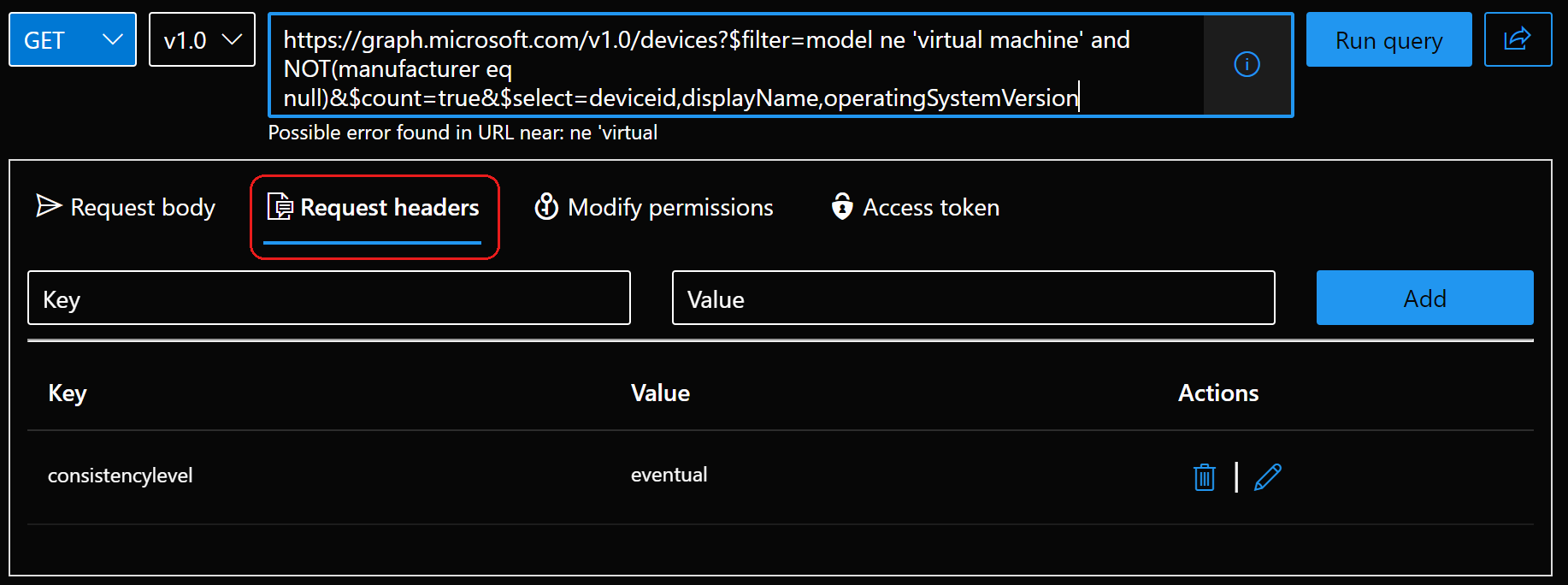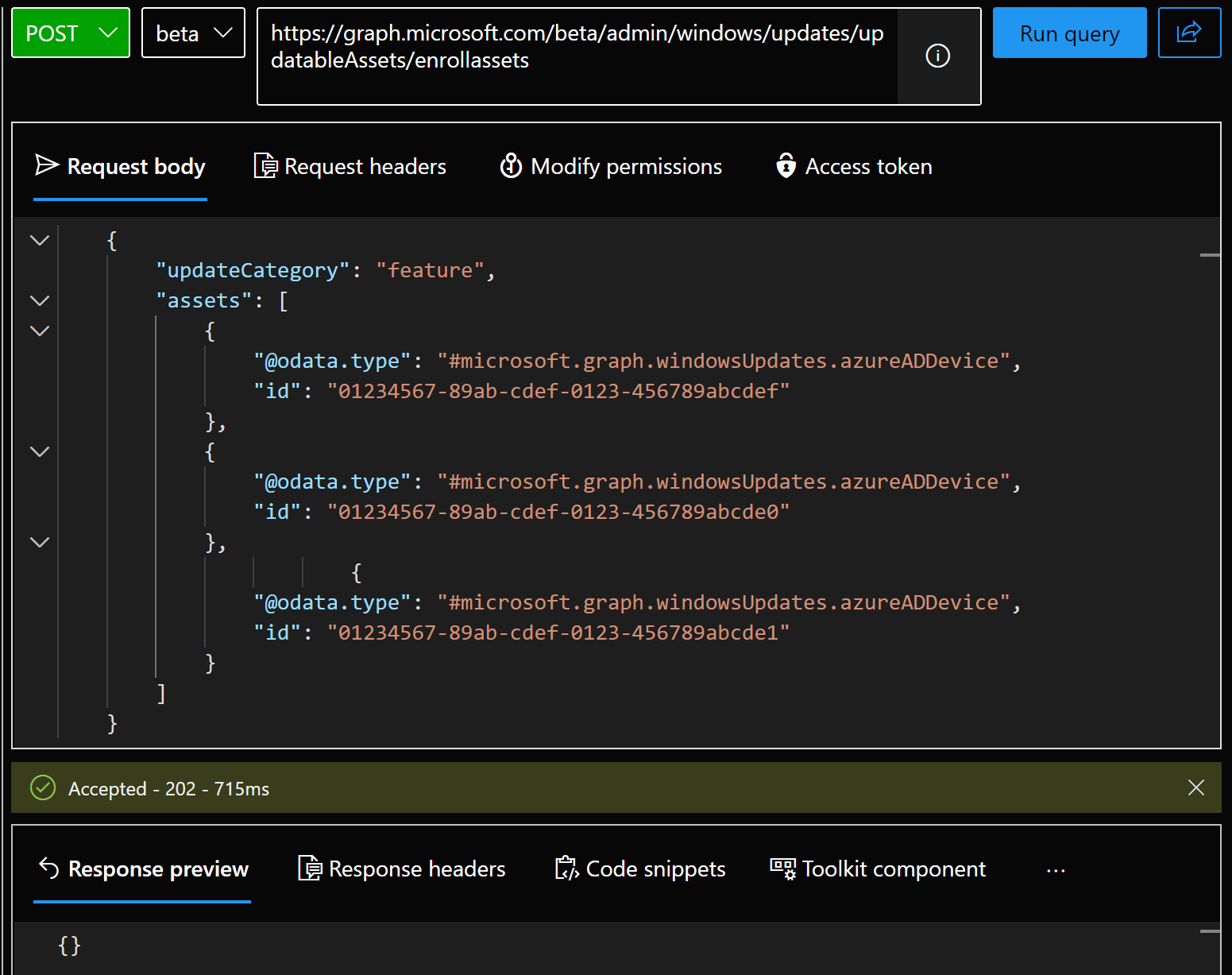Déployer des mises à jour de pilotes et de microprogrammes avec le service de déploiement Windows Update entreprise
Le service de déploiement Windows Update entreprise est utilisé pour approuver et planifier les mises à jour logicielles. Le service de déploiement expose ses fonctionnalités via le API Graph Microsoft. Vous pouvez appeler l’API directement, via un KIT de développement logiciel (SDK) Graph, ou l’intégrer à un outil de gestion tel que Microsoft Intune.
Cet article utilise graph Explorer pour parcourir l’ensemble du processus de déploiement d’une mise à jour de pilote sur les clients. Dans cet article, vous allez :
- Ouvrir l’Explorer Graph
- Exécuter des requêtes pour identifier les appareils
- Inscrire des périphériques
- Créer une audience de déploiement et ajouter des membres d’audience
- Créer une stratégie de mise à jour
- Passer en revue le contenu du pilote applicable
- Approuver le contenu du pilote pour le déploiement
- Révoquer l’approbation du contenu
- Désinscrire des appareils
Conditions préalables
Toutes les conditions préalables pour le service de déploiement Windows Update for Business doivent être remplies.
Autorisations
Les autorisations suivantes sont nécessaires pour les requêtes répertoriées dans cet article :
- WindowsUpdates.ReadWrite.All pour les opérations du service de déploiement Windows Update entreprise.
- Au moins l’autorisation Device.Read.All pour afficher les informations de l’appareil .
Certains rôles, tels que l’administrateur de déploiement Windows Update, disposent déjà de ces autorisations.
Ouvrir l’Explorer Graph
Pour cet article, vous allez utiliser Graph Explorer pour effectuer des demandes aux API Microsoft Graph pour récupérer, ajouter, supprimer et mettre à jour des données. Graph Explorer est un outil de développement qui vous permet d’en savoir plus sur les API Microsoft Graph. Pour plus d’informations sur l’utilisation de Graph Explorer, consultez Prise en main de Graph Explorer.
Warning
- Les demandes répertoriées dans cet article nécessitent une connexion avec un compte Microsoft 365. Si nécessaire, un essai gratuit d’un mois est disponible pour Microsoft 365 Business Premium.
- L’utilisation d’un locataire de test pour apprendre et vérifier le processus de déploiement est fortement recommandée. Graph Explorer est destiné à être un outil d’apprentissage. Veillez à bien comprendre l’octroi du consentement et le type de consentement pour Graph Explorer avant de continuer.
À partir d’un navigateur, accédez à Graph Explorer et connectez-vous à l’aide d’un compte d’utilisateur Microsoft Entra.
Vous devrez peut-être activer l’autorisation
WindowsUpdates.ReadWrite.Allpour utiliser les requêtes de cet article. Pour activer l’autorisation :Pour effectuer des demandes :
- Sélectionnez GET, POST, PUT, PATCH ou DELETE dans la liste déroulante de la méthode HTTP.
- Entrez la demande dans le champ URL. La version est renseignée automatiquement en fonction de l’URL.
- Si vous devez modifier le corps de la demande, modifiez l’onglet Corps de la demande .
- Sélectionnez le bouton Exécuter la requête . Les résultats s’affichent dans la fenêtre Réponse .
Astuce
Lorsque vous passez en revue la documentation Microsoft Graph, vous pouvez remarquer que des exemples de requêtes répertorient
content-type: application/jsongénéralement .content-typeEn règle générale, la spécification n’est pas obligatoire pour graph Explorer, mais vous pouvez l’ajouter à la requête en sélectionnant l’onglet En-têtes et en ajoutant aucontent-typechamp En-têtes de la demande comme clé etapplication/jsoncomme valeur.
Exécuter des requêtes pour identifier les appareils
Utilisez le type de ressource d’appareil pour rechercher les clients à inscrire au service de déploiement. Modifiez les paramètres de requête en fonction de vos besoins spécifiques. Pour plus d’informations, consultez Utiliser des paramètres de requête.
Affiche l’ID d’appareil AzureAD et le nom de tous les appareils :
GET https://graph.microsoft.com/v1.0/devices?$select=deviceid,displayNameAffiche l’ID d’appareil AzureAD et le nom des appareils dont le nom commence par
Test:GET https://graph.microsoft.com/v1.0/devices?$filter=startswith(displayName,'Test')&$select=deviceid,displayName
Ajouter un en-tête de requête pour les requêtes avancées
Pour les requêtes suivantes, définissez l’en-tête ConsistencyLevel sur eventual. Pour plus d’informations sur les paramètres de requête avancés, consultez Fonctionnalités de requête avancées sur Microsoft Entra objets d’annuaire.
Dans Graph Explorer, sélectionnez l’onglet En-têtes de requête.
Pour Type clé dans
ConsistencyLevelet pour Valeur, tapezeventual.Sélectionnez le bouton Ajouter . Lorsque vous avez terminé, supprimez l’en-tête de requête en sélectionnant l’icône de corbeille.
Affichez le nom et la version du système d’exploitation pour l’appareil qui a
01234567-89ab-cdef-0123-456789abcdefcomme ID d’appareil AzureAD :GET https://graph.microsoft.com/v1.0/devices?$search="deviceid:01234567-89ab-cdef-0123-456789abcdef"&$select=displayName,operatingSystemVersionPour rechercher les appareils qui ne sont probablement pas des machines virtuelles, filtrez les appareils qui n’ont pas de machine virtuelle répertoriée comme modèle, mais dont le fabricant est répertorié. Affichez l’ID, le nom et la version du système d’exploitationAzureAD pour chaque appareil :
GET https://graph.microsoft.com/v1.0/devices?$filter=model ne 'virtual machine' and NOT(manufacturer eq null)&$count=true&$select=deviceid,displayName,operatingSystemVersion
Astuce
Les requêtes utilisant le type de ressource d’appareil ont généralement à la fois un id et un deviceid:
deviceidest l’ID d’appareil Microsoft Entra et sera utilisé dans cet article.- Plus loin dans cet article, il
deviceidsera utilisé en tant queidlorsque vous effectuez certaines demandes, telles que l’ajout d’un appareil à une audience de déploiement.
- Plus loin dans cet article, il
- Le
iddu type de ressource d’appareil est généralement l’ID d’objet Microsoft Entra, qui ne sera pas utilisé dans cet article.
Inscrire des périphériques
Lorsque vous inscrivez des appareils dans la gestion des pilotes, le service de déploiement devient l’autorité pour les mises à jour de pilotes provenant de Windows Update. Les appareils ne reçoivent pas de pilotes ou de microprogrammes de Windows Update tant qu’un déploiement n’a pas été créé manuellement ou qu’ils n’ont pas été ajoutés à une stratégie de mise à jour de pilote avec approbations.
Vous inscrivez des appareils en fonction des types de mises à jour que vous souhaitez qu’ils reçoivent. Actuellement, vous pouvez inscrire des appareils pour recevoir des mises à jour de fonctionnalités (feature) ou des pilotes (driver). Vous pouvez inscrire des appareils pour recevoir les mises à jour de plusieurs classifications de mise à jour.
- Pour inscrire des appareils, postez sur updatableAssets à l’aide de enrollAssets. L’exemple suivant inscrit trois appareils pour recevoir les mises à jour du pilote :
Dans Graph Explorer, sélectionnez POST dans la liste déroulante du verbe HTTP.
Entrez la requête suivante dans le champ URL :
https://graph.microsoft.com/beta/admin/windows/updates/updatableAssets/enrollAssetsSous l’onglet Corps de la demande , entrez le code JSON suivant, en fournissant les informations suivantes :
- Microsoft Entra l’ID de l’appareil en tant que
id - Soit
featurepourdriverla catégorie updateCategory
{ "updateCategory": "driver", "assets": [ { "@odata.type": "#microsoft.graph.windowsUpdates.azureADDevice", "id": "01234567-89ab-cdef-0123-456789abcdef" }, { "@odata.type": "#microsoft.graph.windowsUpdates.azureADDevice", "id": "01234567-89ab-cdef-0123-456789abcde0" }, { "@odata.type": "#microsoft.graph.windowsUpdates.azureADDevice", "id": "01234567-89ab-cdef-0123-456789abcde1" } ] }- Microsoft Entra l’ID de l’appareil en tant que
Sélectionnez le bouton Exécuter la requête . Les résultats s’affichent dans la fenêtre Réponse . Dans ce cas, le code HTTP status de
202 Accepted.
Créer une audience de déploiement et ajouter des membres d’audience
Une audience de déploiement est un ensemble d’appareils sur lesquels vous souhaitez déployer des mises à jour. L’audience doit d’abord être créée, puis des membres sont ajoutés à l’audience. Procédez comme suit pour créer une audience de déploiement, ajouter des membres et la vérifier :
Pour créer une audience, postez sur la ressource d’audience de déploiement avec le corps de la requête .
{}POST https://graph.microsoft.com/beta/admin/windows/updates/deploymentAudiences content-type: application/json {}Post retourne un code de status HTTP de
201 Createden tant que réponse avec le corps suivant, oùidest l’ID d’audience :{ "@odata.context": "https://graph.microsoft.com/beta/$metadata#admin/windows/updates/deploymentAudiences/$entity", "id": "d39ad1ce-0123-4567-89ab-cdef01234567", "reportingDeviceCount": 0, "applicableContent": [] }Ajoutez des appareils, à l’aide de leur Microsoft Entra ID, à l’audience du déploiement afin qu’ils deviennent des membres de l’audience. Spécifiez l’ID d’audience du déploiement dans le champ URL et les appareils à ajouter dans le corps de la demande. La
idpropriété spécifie le Microsoft Entra ID de l’appareil.POST https://graph.microsoft.com/beta/admin/windows/updates/deploymentAudiences/d39ad1ce-0123-4567-89ab-cdef01234567/updateAudience content-type: application/json { "addMembers": [ { "@odata.type": "#microsoft.graph.windowsUpdates.azureADDevice", "id": "01234567-89ab-cdef-0123-456789abcdef" }, { "@odata.type": "#microsoft.graph.windowsUpdates.azureADDevice", "id": "01234567-89ab-cdef-0123-456789abcde0" }, { "@odata.type": "#microsoft.graph.windowsUpdates.azureADDevice", "id": "01234567-89ab-cdef-0123-456789abcde1" } ] }Pour vérifier que les appareils ont été ajoutés à l’audience, exécutez la requête suivante à l’aide de l’ID d’audience de
d39ad1ce-0123-4567-89ab-cdef01234567:GET https://graph.microsoft.com/beta/admin/windows/updates/deploymentAudiences/d39ad1ce-0123-4567-89ab-cdef01234567/members
Une fois qu’un appareil a été inscrit et ajouté à une audience de déploiement, le service de déploiement Windows Update entreprise commence à collecter les résultats d’analyse à partir de Windows Update pour créer un catalogue de pilotes applicables à parcourir, approuver et planifier le déploiement.
Créer une stratégie de mise à jour
Les stratégies de mise à jour définissent la façon dont le contenu est déployé sur une audience de déploiement. Une stratégie de mise à jour garantit que les déploiements sur une audience de déploiement se comportent de manière cohérente sans avoir à créer et à gérer plusieurs déploiements individuels. Lorsqu’une approbation de contenu est ajoutée à la stratégie, elle est déployée sur les appareils des audiences associées. Les paramètres de déploiement et de surveillance sont facultatifs.
Important
Tous les paramètres de déploiement configurés pour une approbation de contenu sont combinés avec les paramètres de déploiement de la stratégie de mise à jour existante. Si la stratégie d’approbation et de mise à jour du contenu spécifie le même paramètre de déploiement, le paramètre de l’approbation de contenu est utilisé.
Créer une stratégie et définir les paramètres ultérieurement
Pour créer une stratégie sans paramètres de déploiement, dans le corps de la demande, spécifiez l’ID d’audience comme id. Dans l’exemple suivant, l’ID d’audience est d39ad1ce-0123-4567-89ab-cdef01234567, et le id fourni dans la réponse est l’ID de stratégie :
POST https://graph.microsoft.com/beta/admin/windows/updates/updatePolicies
content-type: application/json
{
"audience": {
"id": "d39ad1ce-0123-4567-89ab-cdef01234567"
}
}
Réponse retournant la stratégie, sans aucun paramètre supplémentaire spécifié, qui a un ID de stratégie de 9011c330-1234-5678-9abc-def012345678:
HTTP/1.1 202 Accepted
content-type: application/json
{
"@odata.context": "https://graph.microsoft.com/beta/$metadata#admin/windows/updates/updatePolicies/$entity",
"id": "9011c330-1234-5678-9abc-def012345678",
"createdDateTime": "2023-01-25T05:32:21.9721459Z",
"autoEnrollmentUpdateCategories": [],
"complianceChangeRules": [],
"deploymentSettings": {
"schedule": null,
"monitoring": null,
"contentApplicability": null,
"userExperience": null,
"expedite": null
}
}
Spécifier les paramètres lors de la création de la stratégie
Pour créer une stratégie avec des paramètres supplémentaires, dans le corps de la demande :
- Spécifiez l’ID d’audience comme
id - Définissez les paramètres de déploiement.
- Ajoutez l’en-tête
content-lengthà la requête si un code status de 411 se produit. La valeur doit être la longueur du corps de la demande en octets. Pour plus d’informations sur les codes d’erreur, consultez Réponses aux erreurs microsoft Graph et types de ressources.
Dans l’exemple de stratégie de mise à jour du pilote suivant, tous les déploiements créés par une approbation de contenu démarrent 7 jours après l’approbation de l’ID d’audienced39ad1ce-0123-4567-89ab-cdef01234567 :
POST https://graph.microsoft.com/beta/admin/windows/updates/updatePolicies
content-type: application/json
{
"@odata.type": "#microsoft.graph.windowsUpdates.updatePolicy",
"audience": {
"id": "d39ad1ce-0123-4567-89ab-cdef01234567"
},
"complianceChanges": [
{
"@odata.type": "#microsoft.graph.windowsUpdates.contentApproval"
}
],
"complianceChangeRules": [
{
"@odata.type": "#microsoft.graph.windowsUpdates.contentApprovalRule",
"contentFilter": {
"@odata.type": "#microsoft.graph.windowsUpdates.driverUpdateFilter"
},
"durationBeforeDeploymentStart": "P7D"
}
]
}
Examiner et modifier les paramètres de stratégie de mise à jour
Pour passer en revue les paramètres de stratégie, exécutez la requête suivante à l’aide de l’ID de stratégie, par exemple 9011c330-1234-5678-9abc-def012345678:
GET https://graph.microsoft.com/beta/admin/windows/updates/updatePolicies/9011c330-1234-5678-9abc-def012345678
Pour modifier les paramètres de stratégie, corrigez la stratégie à l’aide de l’ID de stratégie. Exécutez le PATCH suivant pour approuver automatiquement le contenu du pilote recommandé par Microsoftpour le déploiement pour l’ID9011c330-1234-5678-9abc-def012345678 de stratégie :
PATCH https://graph.microsoft.com/beta/admin/windows/updates/updatePolicies/9011c330-1234-5678-9abc-def012345678
content-type: application/json
{
"complianceChangeRules": [
{
"@odata.type": "#microsoft.graph.windowsUpdates.contentApprovalRule",
"contentFilter": {
"@odata.type": "#microsoft.graph.windowsUpdates.driverUpdateFilter"
}
}
],
"deploymentSettings": {
"@odata.type": "#microsoft.graph.windowsUpdates.deploymentSettings",
"contentApplicability": {
"@odata.type": "#microsoft.graph.windowsUpdates.contentApplicabilitySettings",
"offerWhileRecommendedBy": ["microsoft"]
}
}
}
Passer en revue le contenu du pilote applicable
Une fois que Windows Update service de déploiement entreprise a des résultats d’analyse à partir d’appareils, l’applicabilité des mises à jour du pilote et du microprogramme peut être affichée pour un public de déploiement. Chaque mise à jour applicable retourne les informations suivantes :
- pour
idson entrée de catalogue - La Microsoft Entra ID des appareils auxquels elle s’applique
- Informations décrivant la mise à jour, telles que le nom et la version.
Pour afficher le contenu applicable, exécutez une requête à l’aide de l’ID d’audience, par exemple d39ad1ce-0123-4567-89ab-cdef01234567:
GET https://graph.microsoft.com/beta/admin/windows/updates/deploymentAudiences/d39ad1ce-0123-4567-89ab-cdef01234567/applicableContent
La réponse tronquée suivante s’affiche :
Un Microsoft Entra ID de
01234567-89ab-cdef-0123-456789abcdefID de catalogue de
5d6dede684ba5c4a731d62d9c9c2a99db12c5e6015e9f8ad00f3e9387c7f399c"matchedDevices": [ { "recommendedBy": [ "Microsoft" ], "deviceId": "01ea3c90-12f5-4093-a4c9-c1434657c976" } ], "catalogEntry": { "@odata.type": "#microsoft.graph.windowsUpdates.driverUpdateCatalogEntry", "id": "5d6dede684ba5c4a731d62d9c9c2a99db12c5e6015e9f8ad00f3e9387c7f399c", "displayName": "Microsoft - Test - 1.0.0.1", "deployableUntilDateTime": null, "releaseDateTime": "0001-01-21T04:18:32Z", "description": "Microsoft test driver update released in January 2021", "driverClass": "OtherHardware", "provider": "Microsoft", "setupInformationFile": null, "manufacturer": "Microsoft", "version": "1.0.0.1", "versionDateTime": "2021-01-11T02:43:14Z"
Approuver le contenu du pilote pour le déploiement
Chaque mise à jour du pilote est associée à une entrée de catalogue unique. Approuvez le contenu des pilotes et des microprogrammes en ajoutant une approbation de contenu pour l’entrée de catalogue à une stratégie existante. L’approbation du contenu est un changement de conformité pour la stratégie.
Important
Tous les paramètres de déploiement configurés pour l’approbation du contenu sont combinés avec les paramètres de déploiement de la stratégie de mise à jour existante. Si la stratégie d’approbation et de mise à jour du contenu spécifie le même paramètre de déploiement, le paramètre de l’approbation de contenu est utilisé.
Ajoutez une approbation de contenu à une stratégie existante, ID 9011c330-1234-5678-9abc-def012345678de stratégie pour la mise à jour du pilote avec l’ID 5d6dede684ba5c4a731d62d9c9c2a99db12c5e6015e9f8ad00f3e9387c7f399cde catalogue. Planifiez la date de début pour le 14 février 2023 à 1 h UTC :
POST https://graph.microsoft.com/beta/admin/windows/updates/updatePolicies/9011c330-1234-5678-9abc-def012345678/complianceChanges
content-type: application/json
{
"@odata.type": "#microsoft.graph.windowsUpdates.contentApproval",
"content": {
"@odata.type": "#microsoft.graph.windowsUpdates.catalogContent",
"catalogEntry": {
"@odata.type": "#microsoft.graph.windowsUpdates.driverUpdateCatalogEntry",
"id": "5d6dede684ba5c4a731d62d9c9c2a99db12c5e6015e9f8ad00f3e9387c7f399c"
}
},
"deploymentSettings": {
"@odata.type": "microsoft.graph.windowsUpdates.deploymentSettings",
"schedule": {
"startDateTime": "2023-02-14T01:00:00Z"
}
}
}
La réponse pour une approbation de contenu retourne les paramètres de contenu et de déploiement avec un id, qui est l’ID de modification de conformité. L’ID de modification de conformité se trouve c03911a7-9876-5432-10ab-cdef98765432 dans la réponse tronquée suivante :
"@odata.type": "#microsoft.graph.windowsUpdates.contentApproval",
"id": "c03911a7-9876-5432-10ab-cdef98765432",
"createdDateTime": "2023-02-02T17:54:39.173292Z",
"isRevoked": false,
"revokedDateTime": "0001-01-01T00:00:00Z",
"content": {
"@odata.type": "#microsoft.graph.windowsUpdates.catalogContent",
"catalogEntry": {
"@odata.type": "#microsoft.graph.windowsUpdates.driverUpdateCatalogEntry",
"id": "5d6dede684ba5c4a731d62d9c9c2a99db12c5e6015e9f8ad00f3e9387c7f399c"
}
},
"deploymentSettings": {
"schedule": {
"startDateTime": "2023-02-14T01:00:00Z",
Passez en revue toutes les modifications de conformité apportées à une stratégie avec d’abord les modifications les plus récentes répertoriées dans la réponse. L’exemple suivant retourne les modifications de conformité d’une stratégie avec l’ID9011c330-1234-5678-9abc-def012345678 de stratégie et trie par createdDateTime dans l’ordre décroissant :
GET https://graph.microsoft.com/beta/admin/windows/updates/updatePolicies/9011c330-1234-5678-9abc-def012345678/complianceChanges?orderby=createdDateTime desc
Astuce
Il ne doit y avoir qu’un seul ID de modification de conformité par ID de catalogue pour une stratégie. S’il existe plusieurs ID de modification de conformité pour le même ID de catalogue , il existe probablement plusieurs déploiements pour le même élément de contenu ciblant le même public, mais avec des comportements de déploiement différents. Pour supprimer le doublon, supprimez la modification de conformité avec l’ID de catalogue en double. La suppression de la modification de conformité marque tous les déploiements créés par l’approbation comme archived.
Pour récupérer l’ID de déploiement, utilisez le paramètre expand pour passer en revue les informations de déploiement relatives à l’approbation du contenu. L’exemple suivant affiche l’approbation du contenu et les informations de déploiement pour l’IDc03911a7-9876-5432-10ab-cdef98765432 de modification de conformité dans l’ID9011c330-1234-5678-9abc-def012345678 de stratégie de mise à jour :
GET https://graph.microsoft.com/beta/admin/windows/updates/updatePolicies/9011c330-1234-5678-9abc-def012345678/complianceChanges/c03911a7-9876-5432-10ab-cdef98765432/$/microsoft.graph.windowsUpdates.contentApproval?$expand=deployments
Modifier les paramètres de déploiement d’une approbation de contenu
Étant donné que l’approbation de contenu est un changement de conformité pour la stratégie, lorsque vous mettez à jour une approbation de contenu, vous modifiez la modification de conformité pour la stratégie. L’exemple suivant modifie le startDateTime pour l’ID de modification de conformité de c03911a7-9876-5432-10ab-cdef98765432 dans l’ID 9011c330-1234-5678-9abc-def012345678 de stratégie de mise à jour par le 28 février 2023 à 5 h UTC :
PATCH https://graph.microsoft.com/beta/admin/windows/updates/updatePolicies/9011c330-1234-5678-9abc-def012345678/complianceChanges/c03911a7-9876-5432-10ab-cdef98765432
content-type: application/json
{
"@odata.type": "#microsoft.graph.windowsUpdates.contentApproval",
"deploymentSettings": {
"@odata.type": "microsoft.graph.windowsUpdates.deploymentSettings",
"schedule": {
"startDateTime": "2023-02-28T05:00:00Z"
}
}
}
Révoquer l’approbation du contenu
L’approbation du contenu peut être révoquée en définissant la isRevoked propriété de la modification de conformité sur true. Ce paramètre peut être modifié pendant qu’un déploiement est en cours. Toutefois, la révocation empêche uniquement le contenu d’être proposé aux appareils s’ils ne l’ont pas déjà reçu. Pour reprendre l’offre du contenu, une nouvelle approbation doit être créée.
PATCH https://graph.microsoft.com/beta/admin/windows/updates/updatePolicies/9011c330-1234-5678-9abc-def012345678/complianceChanges/c03911a7-9876-5432-10ab-cdef98765432
content-type: application/json
{
"@odata.type": "#microsoft.graph.windowsUpdates.contentApproval",
"isRevoked": true
}
Pour afficher tous les déploiements avec le plus récemment créé retourné en premier, triez les déploiements en fonction de :createdDateTime
GET https://graph.microsoft.com/beta/admin/windows/updates/deployments?orderby=createdDateTime desc
Désinscrire des appareils
Lorsqu’un appareil ne nécessite plus de gestion, désinscrivez-le du service de déploiement. Tout comme pour inscrire un appareil, spécifiez driver ou feature comme valeur pour .updateCategory L’appareil ne recevra plus de mises à jour du service de déploiement pour la catégorie de mise à jour spécifiée. Selon la configuration de l’appareil, il peut commencer à recevoir des mises à jour de Windows Update. Par instance, si un appareil est toujours inscrit pour les mises à jour des fonctionnalités, mais qu’il n’est pas inscrit à partir des pilotes :
- Les déploiements de pilotes existants à partir du service ne seront pas proposés à l’appareil
- L’appareil continue de recevoir les mises à jour des fonctionnalités du service de déploiement
- Les pilotes peuvent commencer à être installés à partir de Windows Update en fonction de la configuration de l’appareil
Pour désinscrire un appareil, postez sur updatableAssets à l’aide de unnrollAssets. Dans le corps de la demande, spécifiez :
- Microsoft Entra l’ID de l’appareil comme
idpour l’appareil - Soit
featurepourdriverla catégorie updateCategory
L’exemple suivant supprime driver l’inscription pour deux appareils et 01234567-89ab-cdef-0123-456789abcdef01234567-89ab-cdef-0123-456789abcde0:
POST https://graph.microsoft.com/beta/admin/windows/updates/updatableAssets/unenrollAssets
content-type: application/json
{
"updateCategory": "driver",
"assets": [
{
"@odata.type": "#microsoft.graph.windowsUpdates.azureADDevice",
"id": "01234567-89ab-cdef-0123-456789abcdef"
},
{
"@odata.type": "#microsoft.graph.windowsUpdates.azureADDevice",
"id": "01234567-89ab-cdef-0123-456789abcde0"
}
]
}
Considérations relatives à la stratégie pour les pilotes
Il est possible que le service reçoive l’approbation du contenu, mais le contenu n’est pas installé sur l’appareil en raison d’un paramètre de stratégie de groupe, csp ou registre sur l’appareil. Dans certains cas, les organisations configurent spécifiquement ces stratégies en fonction de leurs besoins actuels ou futurs. Par instance, les organisations peuvent souhaiter examiner le contenu du pilote applicable via le service de déploiement, mais pas autoriser l’installation. La configuration de ce type de comportement peut être utile, en particulier lors de la transition de la gestion des mises à jour des pilotes en raison de l’évolution des besoins de l’organisation. La liste suivante décrit les stratégies de mise à jour liées au pilote qui peuvent affecter les déploiements via le service de déploiement :
Stratégies qui excluent les pilotes de Windows Update pour un appareil
Les stratégies suivantes excluent les pilotes de Windows Update pour un appareil :
- Emplacements des stratégies qui excluent les pilotes :
- stratégie de groupe :
\Windows Components\Windows Update\Do not include drivers with Windows Updatesdéfinissez surenabled - CSP : ExcludeWUDriversInQualityUpdate défini sur
1 - Registre :
HKLM\SOFTWARE\Policies\Microsoft\Windows\WindowsUpdate\ExcludeWUDriversFromQualityUpdatesdéfini sur1 - Intune : Paramètre de mise à jour des pilotes Windows pour l’anneau de mise à jour défini sur
Block
- stratégie de groupe :
Comportement avec le service de déploiement : appareils avec des stratégies d’exclusion de pilote qui sont inscrits pour les pilotes et ajoutés à une audience par le biais du service de déploiement :
- Affiche le contenu du pilote applicable dans le service de déploiement
- N’installe pas les pilotes approuvés à partir du service de déploiement
- Si les pilotes sont déployés sur un appareil qui les bloque, le service de déploiement indique que le pilote est proposé et que le rapport indique que l’installation est en attente.
Stratégies qui définissent la source pour les mises à jour de pilotes
Les stratégies suivantes définissent la source des mises à jour de pilotes comme Windows Update ou Windows Server Update Service (WSUS) :
- Emplacements des stratégies qui définissent une source de mise à jour :
- stratégie de groupe :
\Windows Components\Windows Update\Manage updates offered from Windows Server Update Service\Specify source service for specific classes of Windows Updatesdéfinissez surenabledavec l’optionDriver Updatesdéfinie surWindows Update - CSP : SetPolicyDrivenUpdateSourceForDriverUpdates défini sur
0pour Windows Update comme source - Registre :
HKLM\SOFTWARE\Policies\Microsoft\Windows\WindowsUpdate\SetPolicyDrivenUpdateSourceForDriverUpdatesdéfini sur0. Sous\AU,UseUpdateClassPolicySourcedoit également être défini sur1 - Intune : Non applicable. Intune déploie les mises à jour à l’aide de Windows Update entreprise. Les clients cogérés à partir de Configuration Manager avec la charge de travail des stratégies Windows Update définie sur Intune utilisent également Windows Update entreprise.
- stratégie de groupe :
Comportement avec le service de déploiement : appareils avec ces stratégies de source de mise à jour qui sont inscrits pour les pilotes et ajoutés à une audience par le biais du service de déploiement :
- Affiche le contenu du pilote applicable dans le service de déploiement
- Installera les pilotes approuvés à partir du service de déploiement
Remarque
Lorsque la source d’analyse des pilotes est définie sur WSUS, le service de déploiement n’obtient pas les événements d’inventaire des appareils. Cela signifie que le service de déploiement ne sera pas en mesure de signaler l’applicabilité d’un pilote pour l’appareil.
Commentaires
Bientôt disponible : Tout au long de 2024, nous allons supprimer progressivement GitHub Issues comme mécanisme de commentaires pour le contenu et le remplacer par un nouveau système de commentaires. Pour plus d’informations, consultez https://aka.ms/ContentUserFeedback.
Envoyer et afficher des commentaires pour